powerpoint的功能非常强大,小伙伴们可以用PPT做许多有趣的事情。今天,小编就为大家介绍如何用PPT进行公平的抽奖活动,不会的朋友可以参考本文,来看看吧。
步骤:
1、首先要安装microsoft office,这里小编推荐安装新版的office,打开microsoft office中的组件之一PowerPoint,如图所示
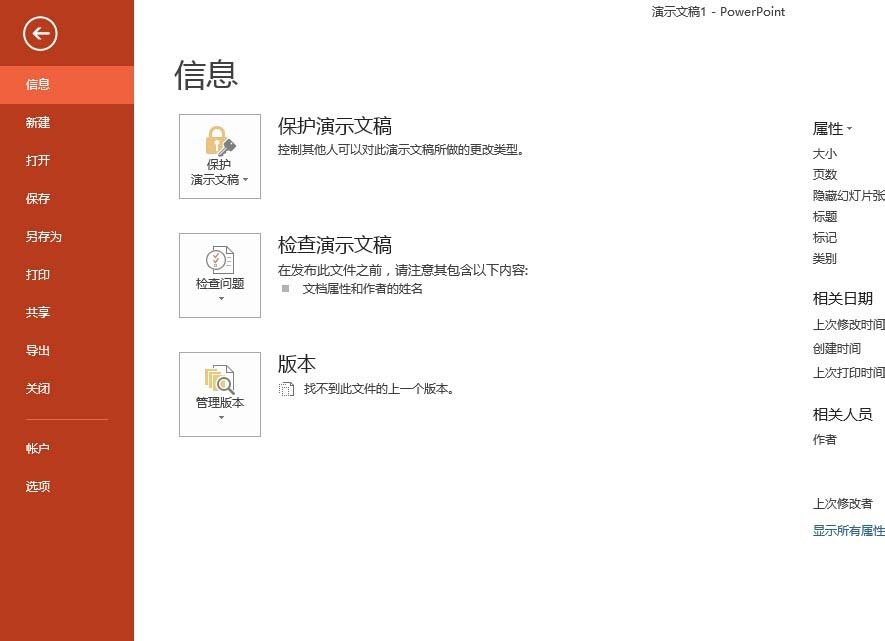
2、新建一个空白演示文档,将参加抽奖的人员的姓名录入PPT中,如图所示
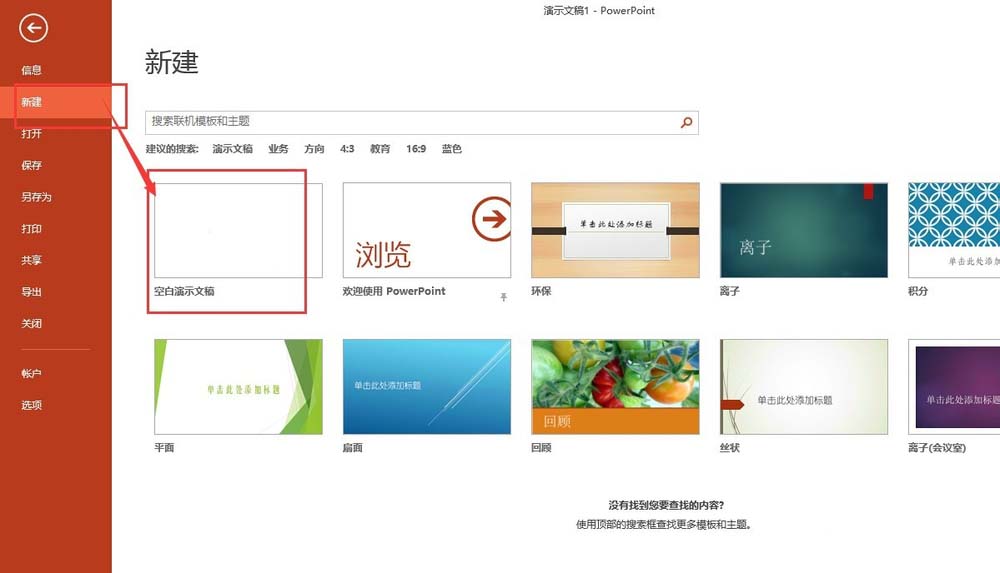
3、一张幻灯片上录入一个参加抽奖的人员的姓名,如图所示
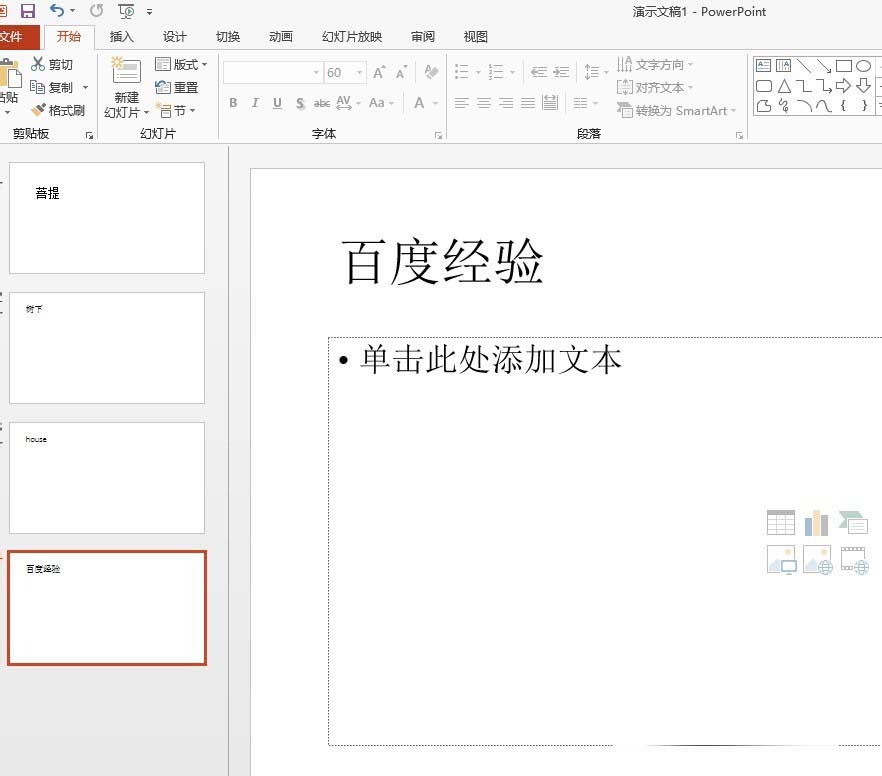
4、点击【切换】---【切出】,然后将切片方式设置为设置自动换片时间,持续时间可以是00.10或者00.00,根据参加抽奖人数的多少而定。
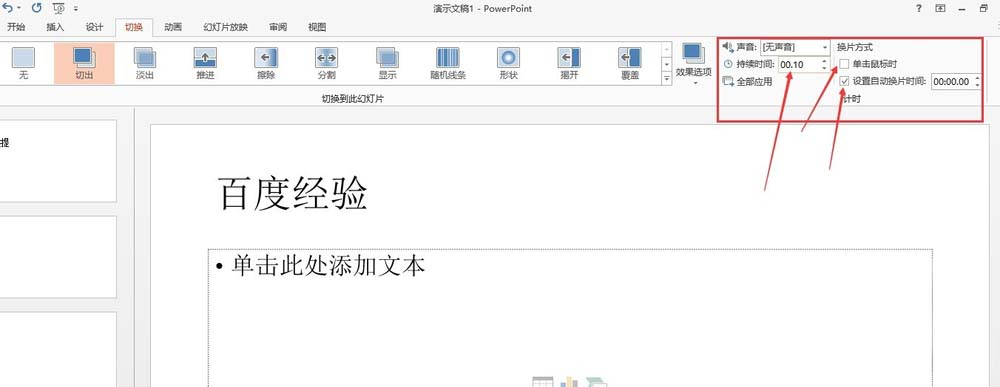
5、接着点击【幻灯片放映】------【设置幻灯片放映】,接着系统弹出【设置放映方式】对话框,如图所示
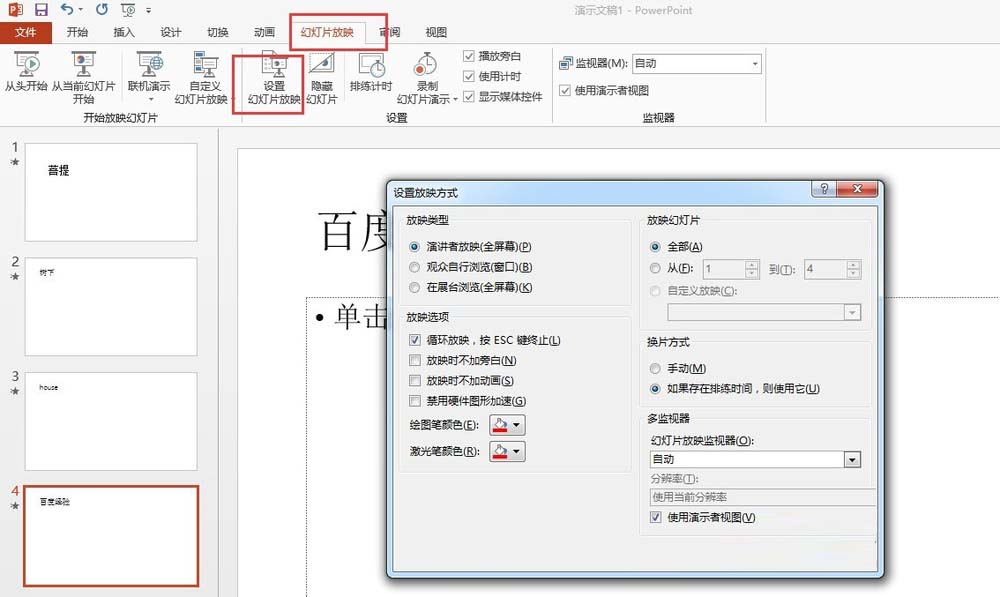
6、在【设置放映方式】对话框中勾选【按ESC键终止】选项,如图所示,点击【确定】即可。
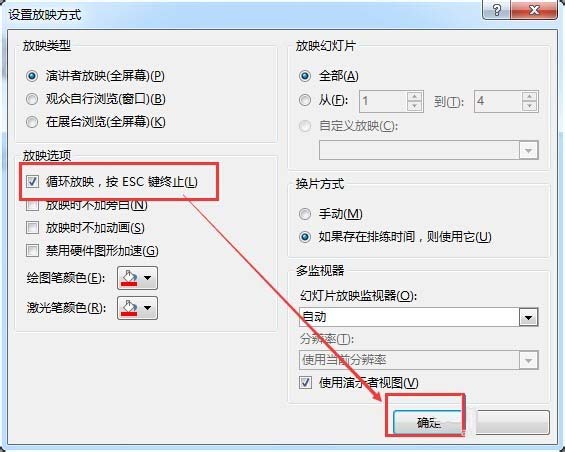
7、点击【从头开始】,幻灯片就开始从头播放,然后按Pause键即可停止,然后就顺利的选出了获奖者。
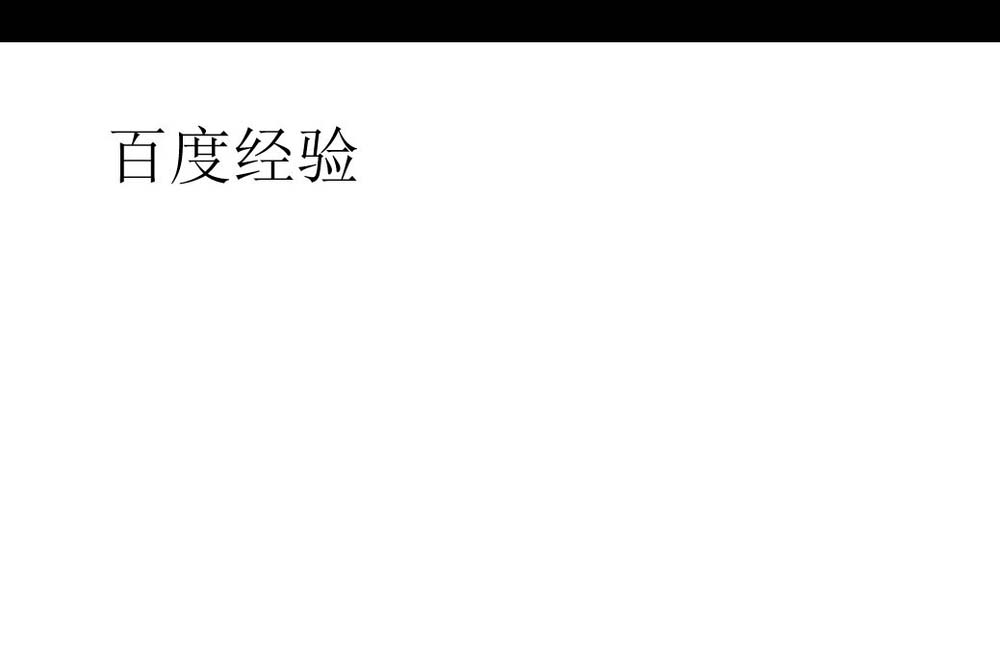
以上就是用PPT进行公平的抽奖活动方法介绍,操作很简单的,大家按照上面步骤进行操作即可,希望这篇文章能对大家有所帮助!
标签: PPT抽奖




